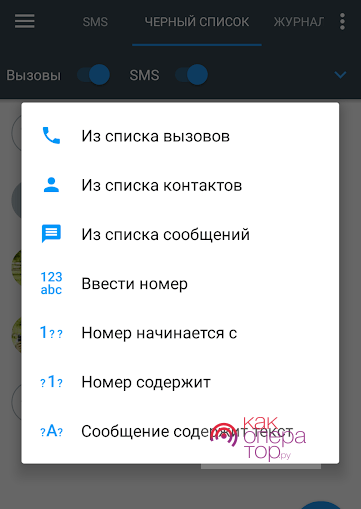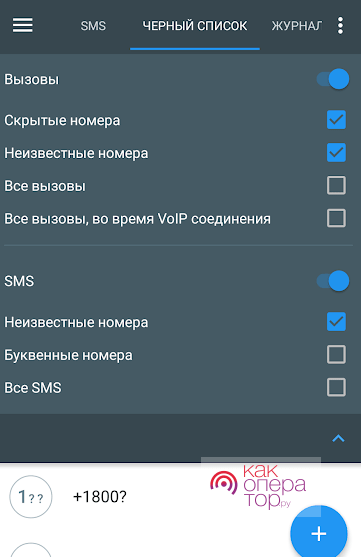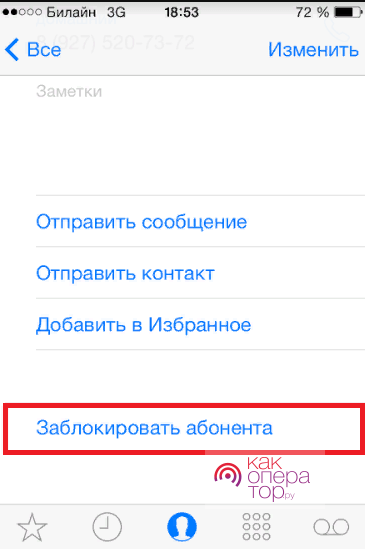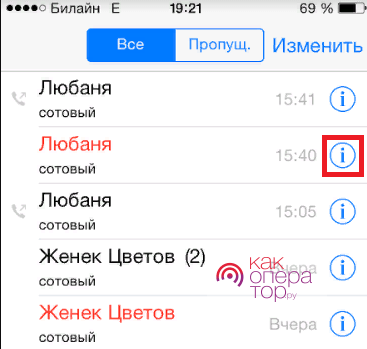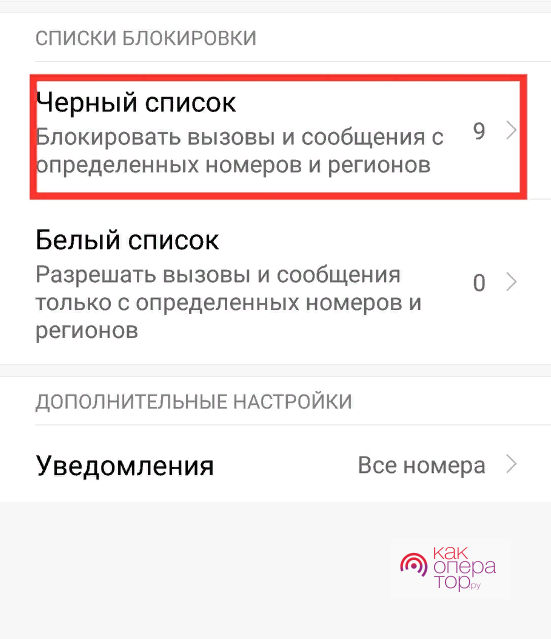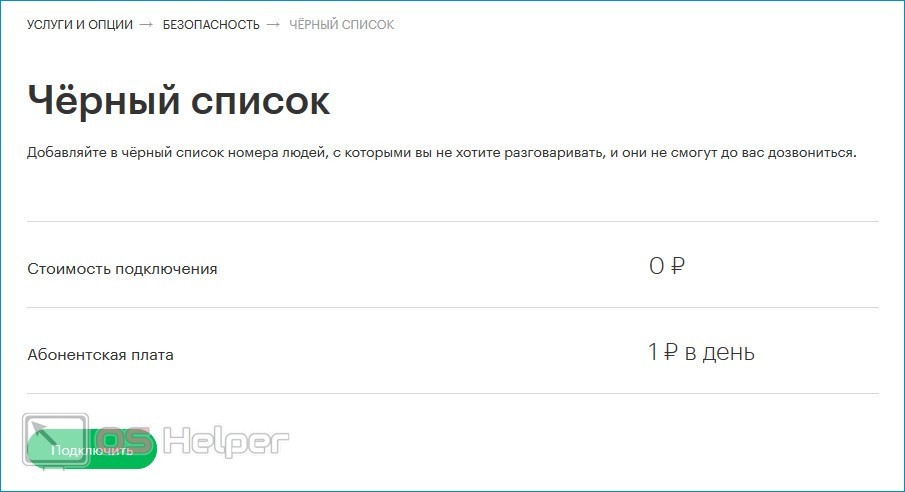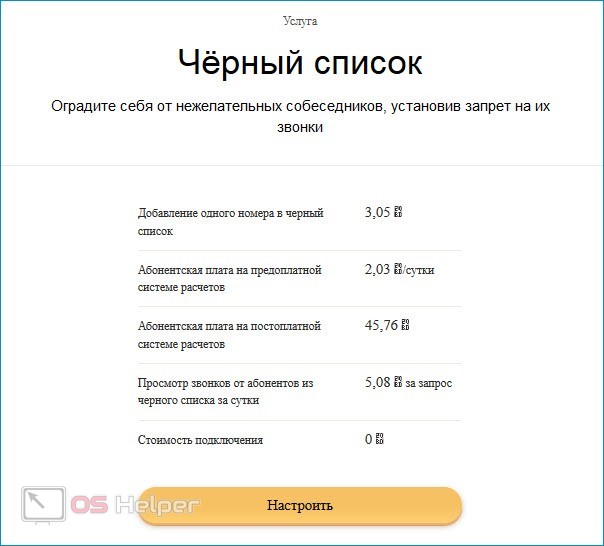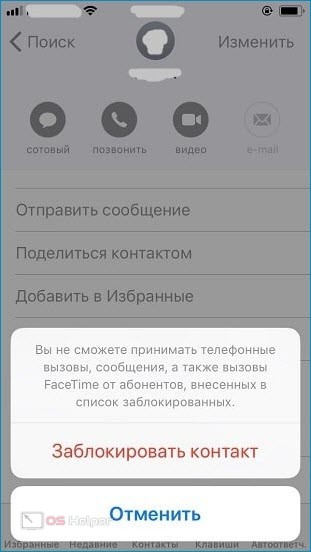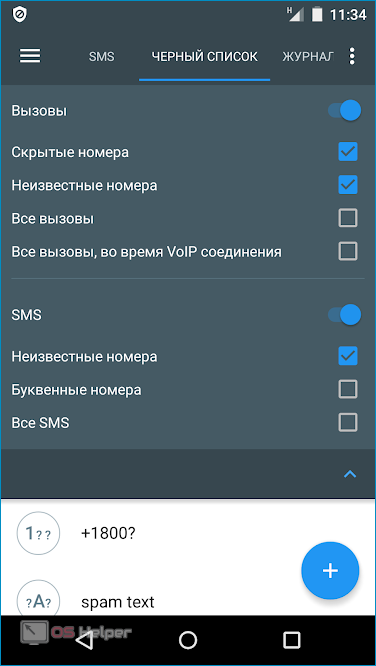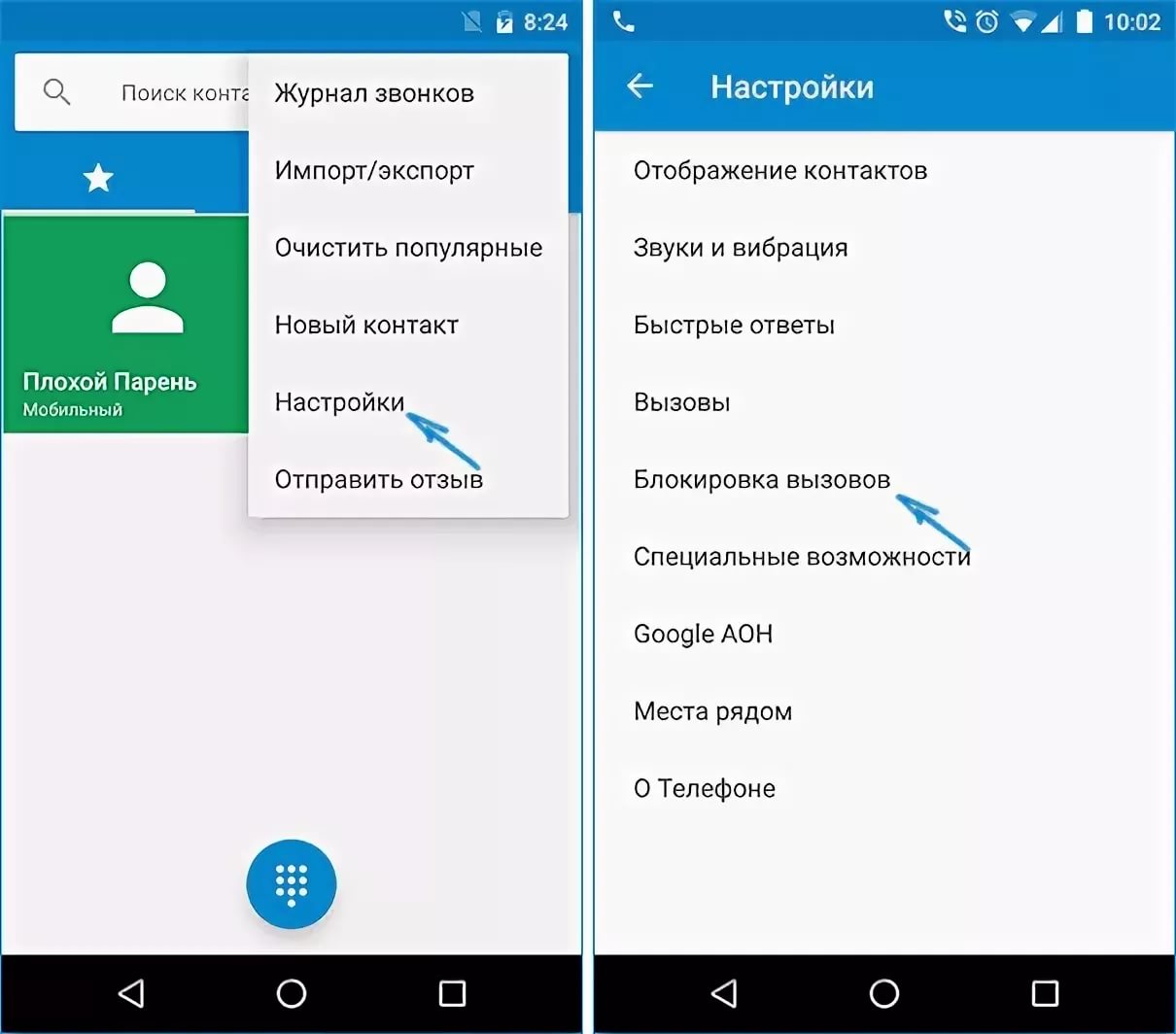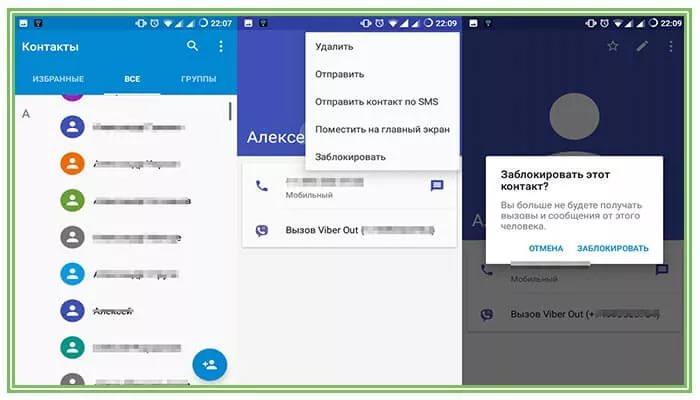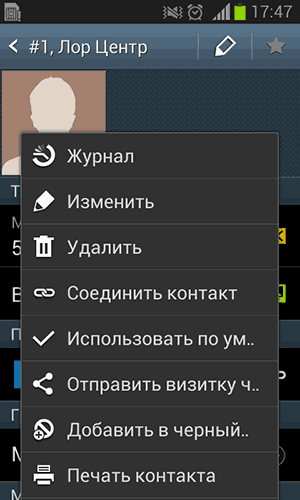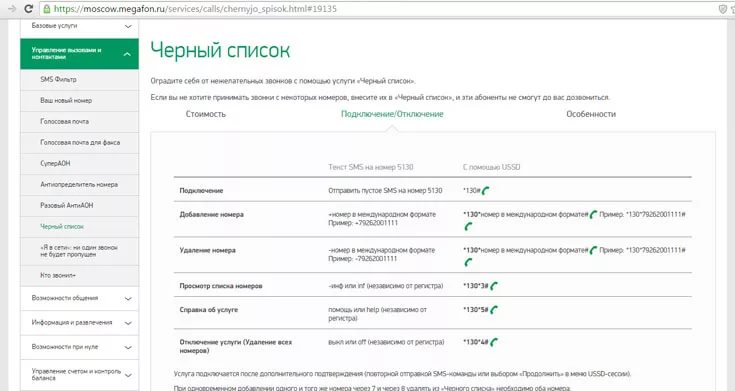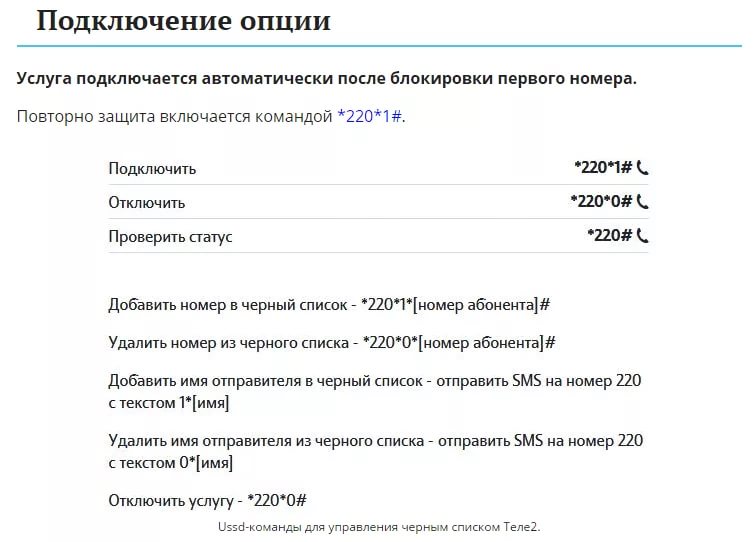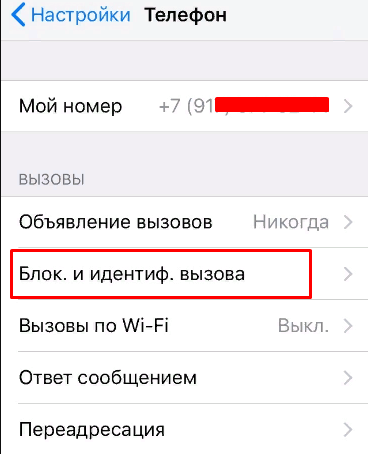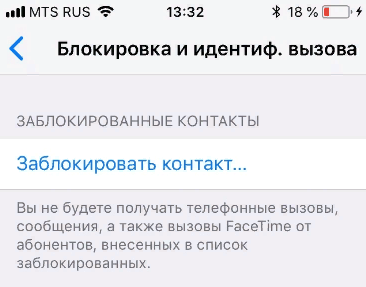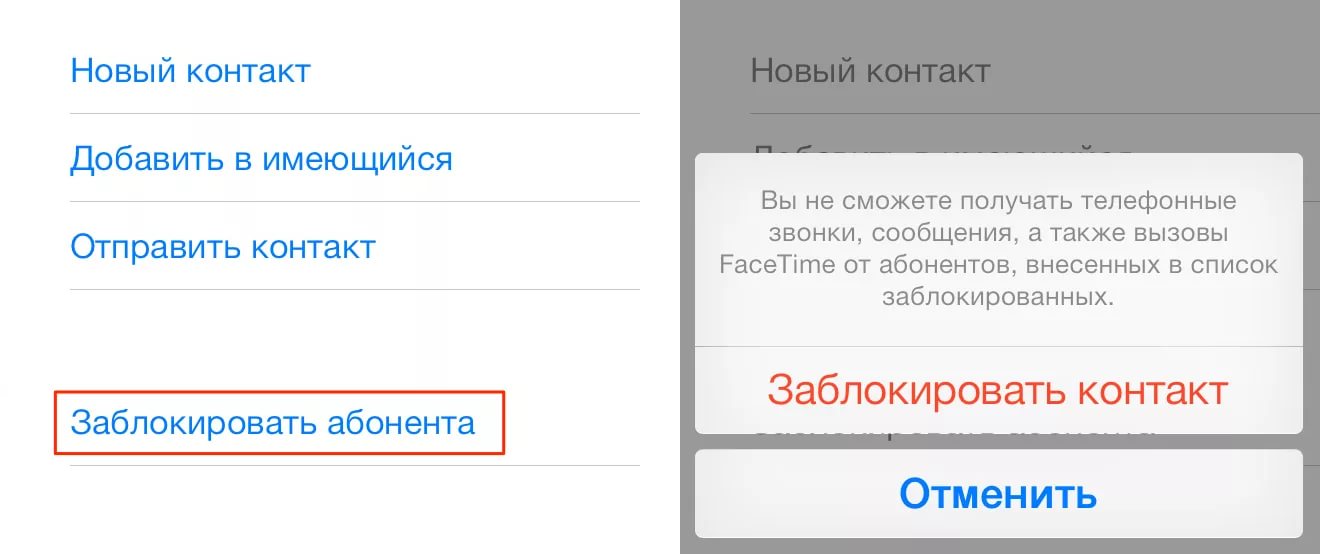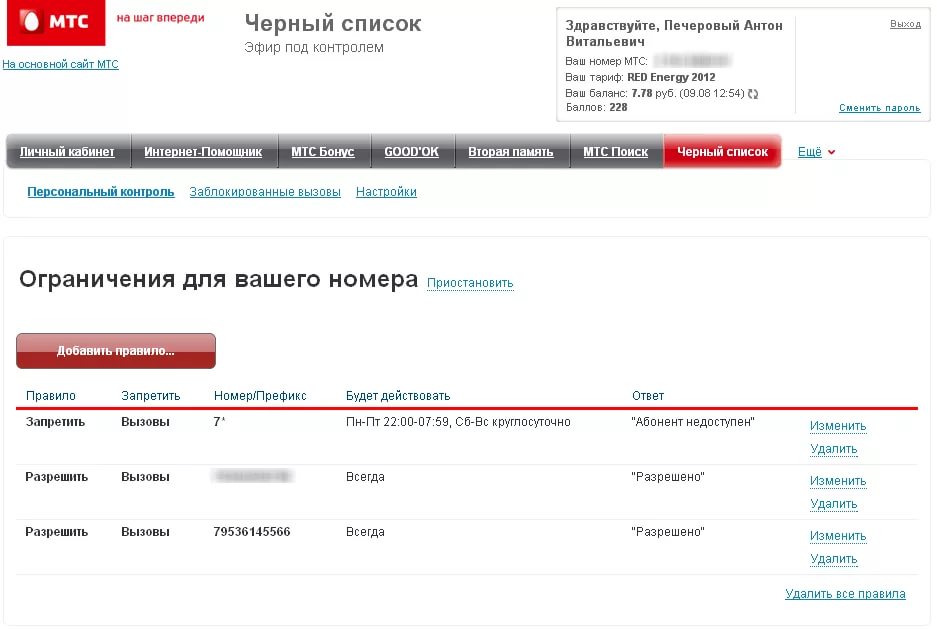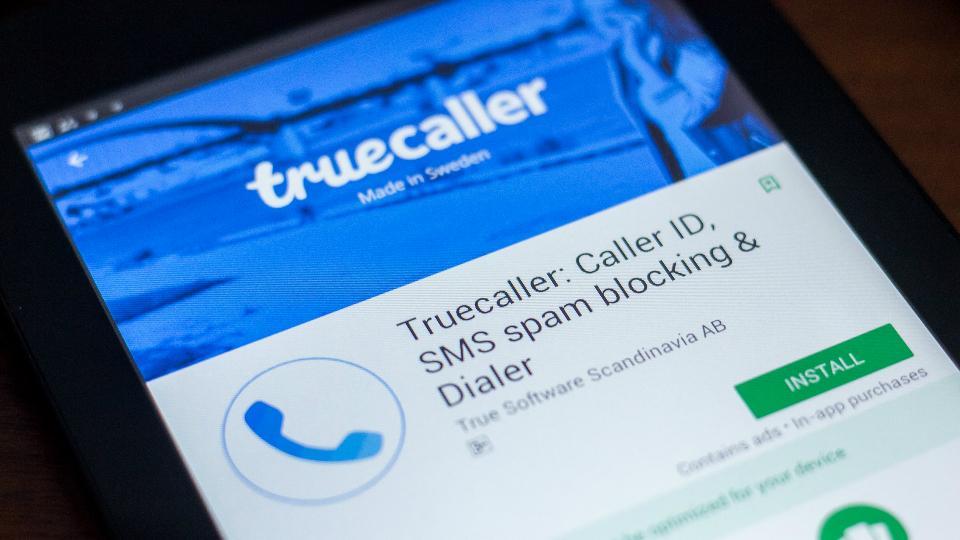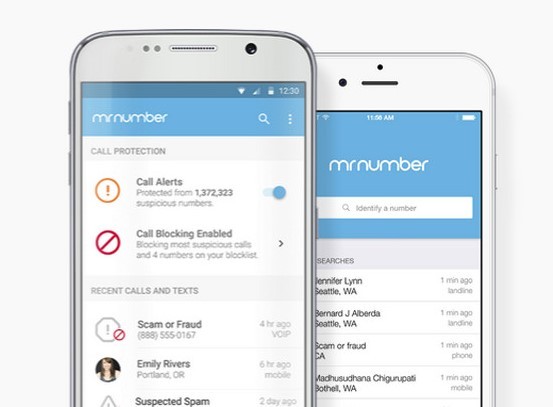Заблокировать номер телефона, чтобы не звонили, можно как встроенным инструментом смартфона, так и через опции оператора и даже сторонних утилит. Рассмотрим все существующие способы и их особенности.
Содержание
- Как заблокировать входящий звонок с определённого номера
- Особенности блокировки номеров на iOS
- Где посмотреть заблокированные контакты
Как заблокировать входящий звонок с определённого номера
Произвести блокировку конкретного абонента, чтобы у него не было возможности посылать вам сообщения или совершать вызовы, можно с помощью:
- встроенных инструментов современных смартфонов, которые есть на каждом устройстве, независимо от операционной системы;
- оператора сотовой связи — нередко компании предлагают подобную услугу;
- сторонних утилит — этот вариант применяется редко, поскольку двух предыдущих более чем достаточно, но с помощью стороннего ПО тоже возможно заблокировать абонента или целую группу.
С помощью оператора сотовой связи
Многие операторы предлагают услугу блокировки за определённую плату или же совершенно бесплатно. Подключить её можно не выходя из дома — достаточно зайти на официальный сайт компании и выбрать нужную опцию. В некоторых случаях её использование может обойтись в круглую сумму, если, например, пользователь желает получить дополнительные функции, которые недоступны другим абонентам.
У каждого оператора свои условия использования услуги. Их следует узнавать в индивидуальном порядке.
Блокировка номера на Android
На ОС Android блокировка производится таким образом:
- Необходимо зайти в журнал вызовов, где отражаются все входящие, исходящие и пропущенные вызовы от абонентов.
- Вызвать описание контакта, зажав его прикосновением по экрану. В появившемся меню нужно выбрать пункт «Добавить в чёрный список».
- Далее завершаем блокировку, подтвердив действие при необходимости. Теперь с этого номера будет невозможно отправить сообщение или дозвониться.
На более старых ОС для блокировки какого-либо номера необходимо предварительно внести его в список контактов. В таком случае перед блокировкой достаточно сохранить абонента в телефонной книге.
Приложения для блокировки
Единственное преимущество сторонних утилит заключается в том, что с их помощью можно блокировать определённую группу номеров автоматически. Например, буквенные и короткие комбинации, с которых чаще всего приходят спам-рассылки. Это касается и групповой операции, когда в несколько кликов можно заблокировать целую категорию пользователей.
Поскольку все подобные утилиты действуют по одному принципу, рассмотрим одно из самых популярных бесплатных приложений — «Чёрный список».
С его помощью можно:
- заносить в список номера с характерными чертами — буквенные, короткие и т. д.;
- настраивать автоматическую блокировку вызовов и сообщений;
- создавать не только чёрный, но и белый список контактов.
Выбор приложения никак не влияет на его эффективность. Необходимо обращать внимание только на количество доступных функций и потребляемых ресурсов. На слабых телефонах не всё ПО будет работать корректно.
Особенности блокировки номеров на iOS
Для внесения контакта в чёрный список на iOS нужно:
- нажать на необходимый контакт в телефонной книге и произвести операцию, подтвердив своё действие с помощью соответствующей кнопки;
- неизвестные номера блокируются таким же образом, но для этого достаточно нажать на иконку проверки информации о номере из журнала вызовов.
Где посмотреть заблокированные контакты
Просмотреть чёрный список номеров телефона можно в настройках телефонной книги или журнала вызовов. Далее необходимо тщательно изучить разделы, поскольку положение нужного отличается в зависимости от версии ОС, марки, модели телефона и года её выпуска. Нужная графа меню может называться «Блокировка» или «Антиспам».
Блокировка нежелательных номеров производится очень быстро. Зачастую для этого достаточно функций самого смартфона, но добавить пользователя в список можно и через сторонние приложения или даже услуги оператора. Выбранный номер потеряет доступ к абоненту.
На заре становления сотовой связи номер телефона использовался только для голосовых звонков да обмена короткими текстовыми сообщениями, но с развитием технологий в целом и мобильных телефонов в частности комбинация цифр превратилась в универсальный идентификатор конкретного человека. Номер телефона используется для регистрации аккаунта в приложениях и различных сервисах, номер телефона указывается в различных документах и это не говоря уже о том, что номерами телефонов люди как и прежде обмениваются с новыми знакомыми, чтобы поддерживать связь.
Учитывая такой «ареал» распространения мобильных номеров, не стоит удивляться тому, что за ними охотятся и злоумышленники, и спамеры, которые похищают базы данных с данными людей, включая телефонные номера, а потом абоненты страдают от навязчивых звонков. Спамеры атакуют круглосуточно, причем делают это так назойливо, что иногда хочется сменить номер телефона, чтобы избавиться от этих звонков. Правда, никто не гарантирует, что новая комбинация цифр освободит вас от ненужного вам внимания. Поэтому лучшим вариантом, чтобы не тратить время и силы на оформление новой SIM-карты и дальнейшей смены номеров во всех сервисах и рассылки своим контактам из записной книжки новых данных, станет блокировка номеров. Но для этого важно знать, как заблокировать неизвестный номер на телефоне.
Смартфоны в последних своих версиях — впрочем, по большей части эта возможность зависит не от «железа» устройств, а от установленной операционной системы — имеют уже в заводском варианте штатную утилиту, позволяющую блокировать номера телефонов тех абонентов, от которых вы не хотите получать звонки. Такая опция предусмотрена как для смартфонов Apple (и с iPhone ситуация обстоит намного проще, поскольку там порядок действий одинаков для всех моделей устройств и любой версии iOS), так и для Android. Правда, чтобы понять, как заблокировать номер телефона на Андроиде, придётся учитывать массу переменных.
Содержание:
- Блокировка номеров телефона и контактов на iPhone
- Блокировка номеров телефона и контактов на Android
- Как заблокировать скрытый номер на телефоне
В операционной системе Google на алгоритм блокировки нежелательного номера телефона влияют, во-первых, версия Android, во-вторых, модель телефона, в-третьих, установленная на устройство графическая оболочка, которая напрямую завязана с производителем гаджета. Все эти аспекты серьезно меняют путь к нужной настройке и в идеале каждому обладателю смартфона на Android лучше искать инструкции о том, как заблокировать номер телефона другого абонента, в документации к своему устройству или в технической поддержке производителя. Поскольку разнообразие версий операционной системы и множество разных графических оболочек делает просто невозможной создание единой инструкции.
Блокировка номеров телефона и контактов на iPhone
Если в вашем распоряжении смартфон Apple, то особых сложностей с тем, чтобы заблокировать неугодный вам по каким-то причинам номер телефона, нет.
Чтобы заблокировать номер в приложении «Телефон»:
- Войдите в приложение «Телефон»;
- Найдите вкладку «Недавние»;
- Нажмите кнопку «Информация» рядом с нужным номером;

- Прокрутите открывшуюся страницу вниз;
- Найдите и нажмите на «Заблокировать абонента».

Чтобы заблокировать номер в приложении FaceTime:
- Войдите в приложение FaceTime;
- Нажмите кнопку «Информация» рядом с нужным номером;
- Найдите и нажмите на «Заблокировать абонента».
Чтобы заблокировать номер в приложении «Сообщения»:
- Войдите в приложение «Сообщения»;
- Найдите переписку с нужным номером;
- Нажмите контакт в верхней части переписки;
- Нажмите кнопку «Информация»;
- Найдите и нажмите на «Заблокировать абонента».
Кроме того разработчики iOS предусмотрели возможность блокировать номера через их добавление в записную книжку. Для этого в приложении «Контакты» необходимо создать запись с подлежащим блокировке номером, а затем войти в приложение «Настройки», там выбрать «Телефон», открыть «Заблокированные контакты» и через «Добавить новый» указать тот номер, который хотите заблокировать.
Заблокированные контакты на iPhone не получат никакого уведомления о том, что они заблокированы, а вы не будете получать от них сообщения и звонки от них тоже проходить не будут.
Блокировка номеров телефона и контактов на Android
Технически, как мы и отмечали в начале материала, алгоритм отличается в зависимости от версии операционной системы и производителя телефона. Но в целом Google для смартфонов с Android 6.0 и более поздними версиями предлагает общий алгоритм.
- Откройте приложение «Телефон»;
- Выберите иконку «Ещё»;
- В открывшемся меню найдите «Журнал звонков»;
- Выберите вызов с номера, который хотите заблокировать.
- Нажмите «Заблокировать/сообщить о спаме».

Для смартфонов, например, Samsung производитель предлагает следующий порядок действий.
Блокировка номеров телефона и контактов на Android (версий 8, 9, 10, 11, 12) смартфонов Samsung:
- Откройте приложение «Телефон»;
- Выберите пункт «Опции» (иконка с тремя вертикальными точками справа вверху);
- Найдите «Настройки»;
- Выберите «Блокировка номеров»;
- Введите номер для блокировки и нажмите «+».
Блокировка номеров телефона и контактов на Android (версий 6, 7) смартфонов Samsung:
- Откройте приложение «Телефон»;
- Выберите пункт «Опции»;
- Найдите «Настройки»;
- Выберите «Блокировка номеров» (или «Блокировка вызовов»);
- Нажмите «Список блокировки»;
- Введите номер для блокировки и нажмите «+».
Блокировка номеров телефона и контактов на Android (версий 4, 5) смартфонов Samsung:
- Откройте приложение «Телефон»;
- Выберите «Меню» или «Опции»;
- Выберите «Вызов» (или «Настройки вызовов»);
- Нажмите «Отклонение вызова»;
- Выберите «Режим автоотклонения»;
- Вернитесь назад и перейдите в «Чёрный список»;
- Введите номер для блокировки.
В смартфонах других производителей алгоритм действий равно как и названия меню могут отличаться, поэтому для детальной информации лучше изучить инструкцию к вашему конкретному устройству — там точно будут указаны те манипуляции, которые необходимо проделать, чтобы понять, как правильно заблокировать номер телефона.
Как заблокировать скрытый номер на телефоне
Самое неприятное, когда постоянно поступают звонки со скрытых номеров — заблокировать их описанным выше путём добавления цифровой комбинации в список контактов не получится, но из такой ситуации тоже есть выход.
Начиная с iOS 13, в iPhone появился переключатель «Заглушение неизвестных» — после его активации вы не будете получать звонки и сообщения от тех, кого нет в списке ваших контактов и с кем вы никогда не общались со своего номера.
Чтобы включить функцию «Заглушение неизвестных»:
- Войдите в раздел «Настройки»;
- Найдите пункт «Телефон»;

- Прокрутите страницу вниз, найдите «Заглушение неизвестных»;
- Включите функцию.
Apple отмечает, что не будут блокироваться входящие вызовы от контактов из записной книжки, списка недавних вызовов и предложений Siri (она будет показывать абонентов на основе номеров телефона, указанных в сообщениях электронной почты или текстовых сообщениях). Кроме того, «Заглушение неизвестных» отключается на 24 часа после совершения экстренного вызова.
В Android разработчики из Google предусмотрели аналогичную возможность, которую можно активировать следующим способом:
- Откройте приложение «Телефон»;
- Выберите иконку «Ещё»;
- В открывшемся меню найдите «Настройки»;
- Выберите «Заблокированные номера»;
- Активируйте пункт «Неизвестные номера».

После активации этой настройки все звонки от скрытых и неопределяемых номеров будут блокироваться в автоматическом режиме. В этом режиме блокировке подвергнутся исключительно скрытые и неопределяемые номера, тогда как звонки и сообщения от номеров, которых нет в вашей телефонной книге, поступать продолжат.
Отдельный материал мы посвятили тому, как избавиться от мошеннических и спамерских звонков в ситуациях, когда штатные утилиты смартфона не помогают — для этого разработано немало приложений, включая бесплатные, которые весьма эффективно отсекают нежелательные звонки. Кроме того, может сложиться обратная ситуация, когда на телефон не проходят звонки — такие проблемы тоже встречаются весьма часто и важно знать, как действовать в подобных ситуациях, чтобы не оказаться застигнутым врасплох и не пропустить долгожданный звонок. Подобным эпизодам и вариантам их разрешения мы посвящали отдельный материал, с которым тоже рекомендуем ознакомиться.
Download Article
Download Article
Telemarketers, political campaigns and other unwelcome callers can disrupt you with ill-timed calls. If you want to get rid of their phone calls altogether, there are several ways you can set up your phone to deny the call. Your options will differ depending upon your handset, wireless provider and application preferences. You can block a number on a cell phone by trying one of these methods.
Things You Should Know
- Request your cell phone carrier to block the number. Some carriers require you to contact customer service. Others, like Sprint, allow you to do access this feature for free online.
- On an iPhone, click the «i» icon next to the number on your contact list. Scroll to the bottom of the screen and click Block this Caller.
- On an Android, go to Settings / Call, Call rejection. Enter the number that you wish to block.
- You can also register for the Do Not Call list or use third party apps such as Mr. Call to block incoming calls and texts.
-
1
Use AT&T Call Protect. If AT&T is your provider, you would use an app called Call Protect to block numbers. This used to cost $5 a month when it was called «Smart Controls» but now is free, and allows you to block numbers through your settings or by calling your provider.[1]
- Download Call Protect or myAT&T to add Call Protect to your plan. You can block a specific number on the phone with your provider or manually block calls going through the app settings.
- If you log on to your AT&T settings online, you can manage the numbers you block by going through the «Device Support» tab.
-
2
Block calls with Verizon. Verizon provides a free service to block numbers that you can download for free. You can block up to five numbers at a time. If you want to be able to block more numbers, or if you want the freedom to block texts as well, you can pay $5/month for a feature called Usage Controls.[2]
Advertisement
-
3
Call T-mobile’s customer service. T-mobile does not have a specific feature that allows you to block numbers. However, if you call customer service and request to speak to a representative. They may be able to block numbers for you depending on your plan and phone type.[3]
-
4
Visit your My Sprint Account Settings. You can block numbers for free if your provider is Sprint. You simply need to log into your My Sprint account settings.
- Click the «My Preferences» tab and from there click «Limits and Permissions» and click «Block Voice.»
- From there, you can select the number you want to block.
Advertisement
-
1
Add numbers to your blocked list on an iPhone. It’s fairly simple to block a number on your iPhone. You simply need to add numbers to a block list through your phone’s settings.
- There should be a small «i» icon next to every number on your contact’s list. Tap this number next to the contact you want to block.
- Scroll to the bottom of the screen and click «Block this Caller.» Tap to block the contact.[4]
-
2
Use your Android settings to block numbers. If you have a newer android model, it’s fairly easy to block calls. Simply go your settings, then call, and then call rejection. From here, you can enter a number of contact who you wish to block.[5]
- You can also go to your «Phone» app, tap «More,» hit «Call history,» and then tap a call from the number you’d like to block. From there, tap «Block/report spam.»
-
3
Block a number on a Samsung. If you have a Samsung phone, you can block incoming calls for a set period of time by going to your settings. Go to Call Settings, My Device, Blocking Mode, and then Disable incoming calls. You can allow calls from certain contacts to go through as an exception.[6]
Advertisement
-
1
Register for the National Do Not Call List. If you’re interested in blocking calls from salespeople and other spam calls, register for the National Do Not Call List. Registering is fairly simple. You just enter your number and e-mail. You should get an e-mail within 72 hours with instructions on how to complete your registration.[7]
-
2
Use Google voice to block certain numbers from any device. If you want to block certain from a number of phones and electronic devices, consider getting a Google Voice account. A Google Voice account will keep all your numbers and contacts in one account. You can easily block numbers through Google Voice.
- You can sign up for Google Voice for free if you live in the US. Log into your Google Voice account and find the number you want to block.[8]
- Select the check box next to the number. Hit «block.» This will block this person from contacting you on any phones or electronic devices hooked up to your Google Voice account.[9]
- You can sign up for Google Voice for free if you live in the US. Log into your Google Voice account and find the number you want to block.[8]
-
3
Use phone apps for Android. Not all android phones have specific tech you can use to block calls. However, Android offers many free or cheap apps that can be used to block numbers.
- Mr. Caller allows you to block calls and texts from specific numbers. It also allows you to automatically block unknown callers and block numbers from specific area codes.
- Truecaller is an app that can detect and weed out spam calls. It also allows you to block specific numbers.
- There are many free apps on the app store that can be used to block calls. Browse apps and read reviews to find an app that works for your needs.[10]
Advertisement
Add New Question
-
Question
How do I block texts and calls on my child’s phone?
Contact your provider/online account to get the steps and codes to place parental blocks on specific numbers, messages and so on.
-
Question
How do I block a call on flip phone?
If the phone doesn’t have a call blocking option built in, you can typically block the number on your provider’s website. Verizon, for example, allows you to add 5 numbers through their web page that will then be blocked.
-
Question
How do I block and text messages on a flip-phone?
Go to your call history, select the number you want to block, then select Block Contact or Block Caller.
See more answers
Ask a Question
200 characters left
Include your email address to get a message when this question is answered.
Submit
Advertisement
Video
References
About This Article
Article SummaryX
If you need to block a number on a cell phone, you may be able to do so through your system setting. If you have an iPhone, tap the small “i” icon next to the number in your contact list, then scroll to the bottom of the screen and click “Block this Caller.” If you have a newer Android model, go to your Settings, then Call, then Call Rejection. You can then enter the number you want to block. If that doesn’t work, you might need to contact your mobile provider. For tips on using an app to block certain numbers, keep reading!
Did this summary help you?
Thanks to all authors for creating a page that has been read 252,197 times.
Is this article up to date?
Download Article
Download Article
Telemarketers, political campaigns and other unwelcome callers can disrupt you with ill-timed calls. If you want to get rid of their phone calls altogether, there are several ways you can set up your phone to deny the call. Your options will differ depending upon your handset, wireless provider and application preferences. You can block a number on a cell phone by trying one of these methods.
Things You Should Know
- Request your cell phone carrier to block the number. Some carriers require you to contact customer service. Others, like Sprint, allow you to do access this feature for free online.
- On an iPhone, click the «i» icon next to the number on your contact list. Scroll to the bottom of the screen and click Block this Caller.
- On an Android, go to Settings / Call, Call rejection. Enter the number that you wish to block.
- You can also register for the Do Not Call list or use third party apps such as Mr. Call to block incoming calls and texts.
-
1
Use AT&T Call Protect. If AT&T is your provider, you would use an app called Call Protect to block numbers. This used to cost $5 a month when it was called «Smart Controls» but now is free, and allows you to block numbers through your settings or by calling your provider.[1]
- Download Call Protect or myAT&T to add Call Protect to your plan. You can block a specific number on the phone with your provider or manually block calls going through the app settings.
- If you log on to your AT&T settings online, you can manage the numbers you block by going through the «Device Support» tab.
-
2
Block calls with Verizon. Verizon provides a free service to block numbers that you can download for free. You can block up to five numbers at a time. If you want to be able to block more numbers, or if you want the freedom to block texts as well, you can pay $5/month for a feature called Usage Controls.[2]
Advertisement
-
3
Call T-mobile’s customer service. T-mobile does not have a specific feature that allows you to block numbers. However, if you call customer service and request to speak to a representative. They may be able to block numbers for you depending on your plan and phone type.[3]
-
4
Visit your My Sprint Account Settings. You can block numbers for free if your provider is Sprint. You simply need to log into your My Sprint account settings.
- Click the «My Preferences» tab and from there click «Limits and Permissions» and click «Block Voice.»
- From there, you can select the number you want to block.
Advertisement
-
1
Add numbers to your blocked list on an iPhone. It’s fairly simple to block a number on your iPhone. You simply need to add numbers to a block list through your phone’s settings.
- There should be a small «i» icon next to every number on your contact’s list. Tap this number next to the contact you want to block.
- Scroll to the bottom of the screen and click «Block this Caller.» Tap to block the contact.[4]
-
2
Use your Android settings to block numbers. If you have a newer android model, it’s fairly easy to block calls. Simply go your settings, then call, and then call rejection. From here, you can enter a number of contact who you wish to block.[5]
- You can also go to your «Phone» app, tap «More,» hit «Call history,» and then tap a call from the number you’d like to block. From there, tap «Block/report spam.»
-
3
Block a number on a Samsung. If you have a Samsung phone, you can block incoming calls for a set period of time by going to your settings. Go to Call Settings, My Device, Blocking Mode, and then Disable incoming calls. You can allow calls from certain contacts to go through as an exception.[6]
Advertisement
-
1
Register for the National Do Not Call List. If you’re interested in blocking calls from salespeople and other spam calls, register for the National Do Not Call List. Registering is fairly simple. You just enter your number and e-mail. You should get an e-mail within 72 hours with instructions on how to complete your registration.[7]
-
2
Use Google voice to block certain numbers from any device. If you want to block certain from a number of phones and electronic devices, consider getting a Google Voice account. A Google Voice account will keep all your numbers and contacts in one account. You can easily block numbers through Google Voice.
- You can sign up for Google Voice for free if you live in the US. Log into your Google Voice account and find the number you want to block.[8]
- Select the check box next to the number. Hit «block.» This will block this person from contacting you on any phones or electronic devices hooked up to your Google Voice account.[9]
- You can sign up for Google Voice for free if you live in the US. Log into your Google Voice account and find the number you want to block.[8]
-
3
Use phone apps for Android. Not all android phones have specific tech you can use to block calls. However, Android offers many free or cheap apps that can be used to block numbers.
- Mr. Caller allows you to block calls and texts from specific numbers. It also allows you to automatically block unknown callers and block numbers from specific area codes.
- Truecaller is an app that can detect and weed out spam calls. It also allows you to block specific numbers.
- There are many free apps on the app store that can be used to block calls. Browse apps and read reviews to find an app that works for your needs.[10]
Advertisement
Add New Question
-
Question
How do I block texts and calls on my child’s phone?
Contact your provider/online account to get the steps and codes to place parental blocks on specific numbers, messages and so on.
-
Question
How do I block a call on flip phone?
If the phone doesn’t have a call blocking option built in, you can typically block the number on your provider’s website. Verizon, for example, allows you to add 5 numbers through their web page that will then be blocked.
-
Question
How do I block and text messages on a flip-phone?
Go to your call history, select the number you want to block, then select Block Contact or Block Caller.
See more answers
Ask a Question
200 characters left
Include your email address to get a message when this question is answered.
Submit
Advertisement
Video
References
About This Article
Article SummaryX
If you need to block a number on a cell phone, you may be able to do so through your system setting. If you have an iPhone, tap the small “i” icon next to the number in your contact list, then scroll to the bottom of the screen and click “Block this Caller.” If you have a newer Android model, go to your Settings, then Call, then Call Rejection. You can then enter the number you want to block. If that doesn’t work, you might need to contact your mobile provider. For tips on using an app to block certain numbers, keep reading!
Did this summary help you?
Thanks to all authors for creating a page that has been read 252,197 times.
Is this article up to date?
Внезапные звонки с неизвестных телефонов настораживают и напрягают. Тем более, если это навязчивая реклама или службы по взысканию долгов. Еще хуже, если звонят мошенники. Чтобы избежать случайных разговоров, давайте разбираться как добавить номер в черный список. Существует несколько способов «сокрытия» назойливого абонента с глаз пользователя, в том числе анонимов.
Перед вами универсальная инструкция, подходит для всех Андроид и iOs аппаратов: Alcatel, Asus, Lenovo, Meizu, Philips, Nokia, Oppo, Phillips, Prestigio, Sony Xperia, HTC, Samsung, Xiaomi (Redme), ZTE, BQ, Blackview, Vertex, Micromax, Digma, Fly, Umidigi, Oukitel, Texet, Leagoo, Dexp, Doogie, Huawei (Honor), HomTom, китайских No-Name, продающихся под брендами Мегафон, Билайн, МТС. Актуально для планшетов, Android магнитол и TV приставок.
Содержание
- Способы
- Штатные возможности Андроид
- С помощью сторонних программ
- Вопрос-ответ
- Где находится список заблокированных
- Как отклонять все незнакомые
- Способы для iPhone
- Штатные возможности iOs
- Стороннее ПО
- Вопрос-ответ
- Где находится список заблокированных
- Можно ли отклонять все незнакомые
- Для чего нужен режим «Не беспокоить»
- Будут ли приходить СМС с номера в ЧС
- Заблокировать через оператора
- Инструкция для мессенджеров
- Для Вайбера
- Для Ватсапа
- Для других мессенджеров
- Заключение
- Видео
Способы
Изначально мы оценим возможности операционной системы Android. После апдейтов, ПО получила много новых и интересных фишек. И черный список для номеров в их числе.
Штатные возможности Андроид
В операционной системе Android есть собственный функционал, который позволяет блокировать нежелательных абонентов. Чтобы добавить номер в ЧС:
- Зайдите в телефонный справочник, и найдите неугодного абонента. Откройте его профиль.
- В верхнем углу тапните по настройкам (три точки/полоски).
- В появившемся меню выберите «заблокировать».
После этих действий все звонки заблокированного абонента будут идти в фоновом режиме. Пользователь их не увидит и не услышит. На другом конце провода заблокированный абонент услышит короткие гудки занятой линии, сразу же после подключения. При этом информация о времени входящего сохранится в журнале звонков, вкладка – пропущенные.
Есть еще один вариант блокировки, когда вам позвонил нежелательный номер, которого нет в телефонной книге или сим карте.
Дождитесь, пока телефон перестанет звонить. Перейдите в журнал и зажмите телефон, который вы хотите заблокировать. Откроется выпадающее меню. В нем нужно тапнуть по пункту «заблокировать».
С помощью сторонних программ
Разработчики приложений давно поняли, что нужно придумать программу, которая будет отсекать нежелательные звонки. Сегодня в Play Market пользуются популярностью две утилиты, способные сделать так, чтобы люди не звонили и не писали (не приходили СМС и сообшения) с неопределенных мобильных :
- Приложение «Черный список». Программа распространяется бесплатно. Есть возможность сформировать собственный список нежелательных абонентов на основе журнала вызовов или телефонной книги. Есть возможность создания групп, фильтров, расписания отключения и включения блокировки входящих. В видео короткая инструкция.
- Приложение «Черный список и Кто звонит». Эту программу разрабатывали специально, чтобы отсекать мошенников, коллекторов и прочие назойливые сервисы. В ней собраны данные от тысяч пользователей по всему постсоветскому пространству. Также пользователь может сформировать собственный черный список. Программа распространяется бесплатно, однако при работе в ней появляется много рекламы.
Чтобы оба приложения работали корректно, пользователь должен дать полный доступ к телефонной книге, журналу звонков и СМС.
Во время дозвона, заблокированный абонент услышит короткие гудки, либо ему сообщит железный голос, что нужно перезвонить позже, так как в настоящий момент человек не может разговаривать.
Вопрос-ответ
Некоторые читатели интересуются, как смотреть контакты, которые были заблокированы. Также им хочется знать, каким образом можно отклонять все входящие звонки с незнакомых номеров. Разберем эти вопросы.
Где находится список заблокированных
Для этого нужно перейти в журнал вызовов и открыть вкладку «пропущенные». Звонки с заблокированных абонентов подсветятся красным. Полный список можно посмотреть:
- Перейти в дайлер (звонилку), после чего нажать на три точки/полоски.
- Найти пункт «АОН и спам», зайти в него.
Откроется новое меню, где будут находится БС и ЧС. Здесь же можно активировать функцию автоматического определения номера.
Как отклонять все незнакомые
Чтобы настроить входящие только на известные вам номера, сделайте следующее:
- Перейдите в дайлер, после чего тапните по трем точкам/полоскам в верхнем углу.
- Найдите пункт «Звук и вибрация», перейдите в него.
- Здесь нужно нажать на «Без звука | Не беспокоить» в разделе громкость.
- В новом меню нужно активировать режим «Не беспокоить».
- Здесь же нажать на «разрешить входящие вызовы».
С нижней части появится меню с несколькими вариантами выбора. Тапните по «только контакты». С этого момента смартфон начнет принимать звонки только от тех абонентов, которые есть в телефонной книге.
Если вшитого функционала вам не хватает, можете поставить стороннее приложение. Например, «Телефон и Контакты». Ссылка на скачивание ниже.
Developer: AGC
Price: Free
Способы для iPhone
Операционная система iOs может похвастать лучшей реализацией блокировки входящих вызовов. Однако и на iPhone может потребоваться установка сторонних приложений. Сначала рассмотрим собственные возможности айфона.
Штатные возможности iOs
Для блокировки нежелательно номера:
- Найдите профиль абонента в телефонной книге, и откройте его.
- Пролистайте меню до нижней части, и тапните по «заблокировать абонента».
- Смартфон спросит разрешение на данное действие, подтвердите его.
После этого профиль нежелательного контакта немного изменится. У него появится надпись «разблокировать абонента».
Когда данный контакт будет пробовать до вас дозвониться, он услышит один длинный гудок, после чего начнется серия коротких.
Также его может переключить на голосовую почту.
Стороннее ПО
Если вам не хватает встроенного функционала iOs, вы можете скачать дополнительные приложения для блокировки надоедливого контакта:
- Приложение «Call Blocker: Block spam calls». Есть функция интеллектуальной блокировки. Пользователь может составить собственные черный список или установить фильтр на спам-звонки.
- Приложение «Numbo Call Blocker». Бесплатная программа, в которой есть функция блокировки нежелательных номеров. Также есть база спам-контактов, но пользователи пишут, что она очень маленькая.
Вопрос-ответ
Часто пользователи спрашивают: как активировать опцию фильтрации нежелательных звонков у себя в iPhone. Также они интересуются некоторыми аспектами в работе черных списков. Расскажем об этом подробнее.
Где находится список заблокированных
На iPhone есть черный список. Чтобы его посмотреть, сделайте:
- Откройте «Настройки», после чего войдите в пункт «Телефон».
- Открутите ленту к нижней части. Найдите строчку «Заблокированные контакты», тапните по ней.
- Откроется полный список запрещенных номеров.
В этом меню можно не только посмотреть, но и убрать старый номер или добавить новый.
Можно ли отклонять все незнакомые
В 13 версии операционной системы iOs данная опция появилась по умолчанию. Чтобы ее включить, нужно:
- Перейти в «Настройки» гаджета, отмотать до пункта «Телефон», и войти в него.
- В этом меню открутить ленту к нижней части, и поставить галочку напротив «Заглушение неизвестных».
При ее активации, заблокированного абонента автоматически переведут на автоответчик при попытке дозвониться до пользователя.
Для чего нужен режим «Не беспокоить»
Данная опция сделана для того, чтобы пользователь не отвлекался на смартфон.
При активации режима «Не беспокоить» будет работать только вибрация, но и ее можно отключить. На дисплее не появится информация о звонящем. Режим удобен для ночного времени, на учебе или на работе.
Будут ли приходить СМС с номера в ЧС
Все зависит от того, каким функционалом пользуется абонент. По умолчанию SMS-сообщения от контакта из ЧС блокируются. В некоторых приложениях эту опцию нужно включать самостоятельно.
Заблокировать через оператора
Внести номер в черный список можно с помощью оператора. Сегодня такая услуга есть у всех популярных провайдеров связи:
- Теле2. Нужно набрать в дайлере: *220*1*(номер абонента)#, после чего сделать дозвон. Услуга платная. Подключается отдельно. Ввод осуществляется через +7.
- Мегафон. Позвоните по короткому номеру *130#, следуйте инструкциям автоответчика для внесения телефона в ЧС. Услуга платная.
- МТС. Отправьте SMS-сообщения с текстом: 22*(номер абонента) на короткий номер 4424. Нужно отдельно подключить услугу «Черный список».
- Билайн. Наберите в дайлере: *110*772* (номер абонента)#, после чего сделайте звонок. Услуга платная. Деньги снимают за каждый подключенный номер. Ввод телефона через +7.
Во всех случаях вместо (номер абонента) вводите реальный сотовый или городской, без (). Подключить услугу ЧС можно по телефону горячей линии или в личном кабинете на сайте провайдера.
Инструкция для мессенджеров
Сегодня обычные звонки отходят в прошлое, уступая дорогу мессенджерам. Но и там есть номера телефонов, которые могут донимать пользователя. Рассмотрим короткие инструкции по способам блокировки назойливых абонентов в трех известных приложениях.
Для Вайбера
Найдите в вайбере нежелательный контакт. Зайдите к нему в профиль. Нажмите по настройкам – три точки в верхнем углу. Появится меню – нажмите «заблокировать».
Для Ватсапа
Откройте адресную книгу в ватсапе. Найдите профиль нежелательного человека. Тапните по аватару, после чего тапните на «i» (в окружности). Откроется новое меню, найдите в нем пункт «заблокировать».
Для других мессенджеров
Рассмотрим блокировку еще для двух популярных мессенджеров:
- Telegram. Перейдите в основной профиль абонента. Тапните по трем точкам в верхней части дисплея. В новом меню выберите пункт «block user».
- VK. Откройте список друзей, найдите нужного вам человека. Перейдите в его профиль. Нажмите три точки в правом углу, далее по «заблокировать». Подтвердите действие по кнопке «да».
Основной принцип блокировки един для всех приложений: нужно зайти в профиль абонента, перейти в его настройки и нажать на «заблокировать» (block user/contact).
Заключение
Итак, мы разобрались как добавить номер в черный список.
Для обеих операционных систем – Android и iOs есть встроенные решения по блокировке нежелательных абонентов.
Также пользователь может установить приложения, которые будут выполнять роль спам-фильтра. На Android: «Черный список», «Черный список и Кто звонит». На iOs: «Call Blocker: Block spam calls», «Call Blocker: Block spam calls». Также пользователь может установить блокировку через оператора. Правда за это придется заплатить. В мессенджерах тоже есть ЧС. Чтобы внести абонента в такой список, нужно открыть его профиль и зайти в настройки, после чего найти кнопку «заблокировать».
Видео
youtube.com/watch?v=JM7fNshmDpk
Как заблокировать номер телефона, чтобы не звонили
На чтение 4 мин Просмотров 74 Опубликовано 29.04.2019

Содержание
- При помощи оператора
- Мегафон
- МТС
- Билайн
- Через настройки телефона
- При помощи сторонних приложений
- Видеоинструкция
- Заключение
При помощи оператора
Крупнейшие операторы связи в России, в число которых входит МТС, Мегафон и Билайн, уже давно предоставляют своим абонентам возможность блокировать входящие звонки от определённых людей.
Внимание! Добавление пользователей в чёрный список обычно производится при помощи специальных команд, однако все действия можно выполнить и через личный кабинет абонента.
Мегафон
Подключить опцию «Чёрный список» на Мегафон можно по следующей инструкции:
- Переходим в «Сообщения» и высылаем пустое SMS на номер 5130.
- Дожидаемся получения уведомления о том, что услуга успешно подключена.
- Высылаем на 5130 тот конкретный номер, который хотим заблокировать. Форма следующая: +79…
- Чтобы убрать телефон из ЧС, нужно повторно его отправить на 5130, но при этом «+» заменить на «-».
Описанные выше действия помогут заблокировать большое количество нежелательных номеров. Стоит лишь учесть, что за услугу взимается абонентская плата.
МТС
Блокировка на МТС выполняется по такому алгоритму:
- Открываем приложение для набора и вводим комбинацию «*111*442#». Делаем вызов.
- Ожидаем окончания подключения запрошенной услуги.
- Заходим в «Сообщения» и создаём новое SMS на номер 4424. В текстовое поле вставляем: «22*+79…». Если заблокированный человек попытается позвонить вам, он получит ответ о том, что аппарат вызываемого абонента выключен.
Внимание! За услугу также взимается ежедневная абонентская плата.
Билайн
Билайн также предоставляет описываемую нами услугу, однако помимо ежедневной платы оператор будет взимать определённую сумму и за каждый добавленный в чёрный список номер.
Подключить услугу можно по этому алгоритму:
- Открываем «Телефон» и делаем вызов на номер *110*771#.
- Делаем повторный вызов, но теперь перед решёткой вставляем телефонный номер блокируемого абонента. Начинаем с семёрки, «+» пропускаем.
- Чтобы отключить услугу, делаем вызов на тот же номер, но при этом «1» в конце меняем на «0».
Мнение эксперта
Василий
Руководитель проекта, эксперт по модерированию комментариев.
Задать вопрос
Блокировка через операторов хороша тем, что заблокированный пользователь будет получать уведомления о выключенном устройстве или об отсутствии абонента в зоне действия сети.
Через настройки телефона
На кнопочных телефонах добавить человека в ЧС можно так:
- Находим в журнале вызовов абонента, которого нужно заблокировать.
- Открываем «Опции», находим пункт «Добавить в чёрный список».
- Нажимаем на кнопку добавления в ЧС, подтверждаем изменения.
На аппаратах под управлением Android или iOS можно воспользоваться следующим алгоритмом:
- Открыть журнал вызовов.
- Найти нежелательный номер.
- Зажать на нём, выбрать пункт «Заблокировать», согласиться с предупреждением о том, что вызовы и сообщения от абонента будут блокированы.
Если заблокированный человек попытается вам позвонить, он будет думать, что вы просто не отвечаете, при этом вы видеть входящий вызов не будете.
При помощи сторонних приложений
В Google Play можно найти массу полезных утилит, способных отменять входящие звонки и сообщения. С их помощью можно настраивать ЧС, настраивать блокировку на определённое время и т. п.
Наиболее популярные утилиты:
- «Чёрный список» – позволяет блокировать контакты из списка вызовов буквально в несколько нажатий.
- «Блокировщик звонков» — предназначен для ведения ЧС.
- Mr. Number – блокирует выбранные телефоны и предупреждает о нежелательных входящих.
Для iOS есть также много программ, их можно найти по запросу «Чёрный список» или «Блокировка номера».
Внимание! Чтобы обезопасить личные данные, работайте только с проверенными приложениями, имеющими большое количество отзывов и активных пользователей.
Видеоинструкция
В этом видео подробно разобраны методы блокировки входящих вызовов.
Заключение
Наиболее разумным методом отклонения входящих звонков является внесение их в чёрный список через настройки телефона – этот способ не только безопасный, но и бесплатный.
Автор: Амиль | Дата публикации: 28.09.2017 | В разделе: Смартфоны
Необходимость в блокировке телефонного номера возникает у владельцев смартфонов нечасто. Причиной таких действий чаще всего бывают надоедливые знакомые, спамеры, телефонные хулиганы или коллекторы. Избавиться от ненужных звонков можно с помощью встроенных средств операционной системы или, используя специальные приложения. Телефон добавится в «чёрный список», и дозвониться с него на номер пользователя будет невозможно.
Блокировка номера на Android
Многие старые мобильные телефоны, не имевшие установленной операционной системы, имели встроенную функцию «чёрных» и «белых» списков. То есть перечней номеров, с которые нельзя дозвониться, или, наоборот, только тех телефонов, которым обеспечивался доступ. На более современных смартфонах с ОС Андроид эта опция встречается редко – найти её можно на некоторых моделях Samsung и версиях операционной системы, начиная с 6.0 Marshmallow.
Для блокировки абонента на Андроид 6.0 достаточно выполнить такие действия:
- Зайти в список вызовов;
- Перейти к контакту, который следует заблокировать;
- Нажать и удерживать выбранный номер;
- После появления меню выбрать блокировку номера.
Эта же опция становится доступной при переходе в меню контактов. Попасть в него можно после нажатия трёх точек поиска в верхней части экрана. Ещё проще могут выполнить настройку и отделение нежелательных собеседников владельцы телефонов Samsung. Им достаточно перейти к выбранному номеру и нажать кнопку добавления в чёрные списки. Пользователям новых моделей мобильной техники «Самсунг» та же опция доступна из приложения «Телефон». Кстати, чтобы вас не заблокировали, из-за непонятных цифр в номере, купите красивый на Сим-трейд.ру.
Звонки на номер продолжат поступать, но владелец телефона их уже не услышит. А звонящему будут отправляться стандартные сигналы вызова с завершением через 60 секунд после попытки дозвониться. Ещё один вариант с похожим результатом – отправка всех входящих с конкретного номера на голосовую почту.
При помощи приложений
В магазине приложений Play Market можно скачать приложения, которые тоже помогу заблокировать звонки и даже СМС сообщения. С их помощью настраиваются чёрные или белые списки, включается блокировка в определённый период времени и другие полезные опции. К самым популярным приложениям для блокировки номеров можно отнести:
- Anti Nuisance – программа, позволяющая блокировать номера прямо из списка вызовов;
- Mr. Number – утилита, не только не дающая возможности дозвониться заблокированному контакту, но и предупреждающая о подозрительных номерах;
- «Блокировщик звонков» – программа с теми же функциями, что и остальные блокировщики, но полностью бесплатная.
Все эти приложения не занимают много места. А для защиты от надоедливых звонящих используют или метод отсутствия сигналов, или автоматического сообщения о занятой линии. Похожим функционалом обладают и некоторые приложения для iOS.
Блокировка на iOS
Основной способ заблокировать звонящего на Айфоне – это перейти в стандартное приложение «Телефон», выбрать номер или контакт, которого хотите внести в черный список.
Далее, снизу будет строка «Заблокировать абонента» нажав на которую, вам нужно подтвердить свои действия и абонент больше не сможет вам дозвонится.
Второй, более щадящий способ, это активация режима «Не беспокоить». Для этого открываются настройки айфона, выбирается меню «Не беспокоить» и «Допуск вызовов». После этого устанавливается возможность приёма звонков только от определённой группы лиц. Недостаток способа – невозможность дозвониться и тем, чьих номеров нет в списке контактов. И, так как из-за этого режим придётся периодически выключать, нежелательные абоненты всё-таки смогут дозвониться.
Использование сторонних приложений из App Store для пользователей айфонов тоже допускается. Но их безопасность остаётся под вопросом. И для того чтобы не рисковать попаданием своей конфиденциальной информации в чужие руки лучше отказаться от использования таких приложений.
Другие инструкции:
Содержание
- 1 Как заблокировать с помощью стандартных функций Андроид?
- 1.1 Блокировка через список контактов
- 1.2 Добавление в Черный список
- 2 Заблокировать с помощью услуг операторов
- 2.1 МТС
- 2.2 Мегафон
- 2.3 Теле 2
- 3 Как заблокировать на Айфон?
- 4 Как узнать, звонил ли заблокированный абонент?
- 5 Лучшие приложения, ограждающие от нежелательных звонков
Нежелательные звонки, звучащие не вовремя или носящие рекламный характер, являются серьезной проблемой для некоторых пользователей мобильных телефонов. Избежать таких звонков поможет блокировка вашего устройства, выполненная с помощью аппаратных ресурсов смартфона или же с применением услуг Мегафон, Теле2, МТС. Как заблокировать номер телефона, чтобы не звонили, какой способ наиболее удобный?
Как заблокировать с помощью стандартных функций Андроид?
Блокировка абонента может быть проведена с помощью ресурсов, функций и настроек вашего устройства – смартфона или планшета. Но перечень и порядок действий будут отличаться в зависимости от того, на какой платформе работает телефон – iOS, Android или какой-то иной.
Мобильная платформа Андроид предполагает два способа проведения такой манипуляции – с помощью сервиса создания запрещенного списка или с помощью доступных для записи действий.
Блокировка через список контактов
Как добавить номер в черный список на Андроиде? Ниже приведен алгоритм блокировки с помощью стандартных настроек устройств на процессоре Андроид.
- Откройте приложение-звонилку Телефон на своем смартфоне и введите с помощью клавиш данные выбранного блокируемого телефона, который вы хотите заблокировать. Добавьте его в лист записной книги своего смартфона, а теперь откройте этот список.
- В правом верхнем углу экрана найдите иконку в виде трех точек, расположенных в вертикальную линию. Коснитесь ее, и в выпавшем меню выберите раздел Настройки – коснитесь его.
- Откроется список настроек для контактов. Найдите и перейдите на пункт Блокировка вызовов.
- Подтвердите блокировку.
Данный способ хорош тем, что позволяет заблокировать одним нажатием сразу весь список ваших нежелательных контактов. То есть, проще всего создать лист со всеми запрещенными данными, и заблокировать их сразу все с помощью алгоритма, описанного выше.
Иначе следует действовать, когда вы хотите заблокировать только один телефон, определенного абонента.
- С помощью сервиса для звонков введите номер и добавьте его в лист ваших контактов. Теперь откройте приложение телефонной книги, найдите нежелательный мобильный номер абонента и нажмите на него – откроется страница основной информации.
- В верхнем правом углу при этом появится иконка с изображением вертикальной линии из трех точек – коснитесь ее.
- Касание откроет вам список доступных действий, которые вы можете совершить с карточкой записи. В этом списке присутствует действие Заблокировать – выберите его.
- Система попросит вас подтвердить свои действия – дайте подтверждение, нажав на кнопку Заблокировать во всплывающем окне.
Описанные методики работают на новых версиях Андроид. На старых версиях процесс добавления несколько иной.
Добавление в Черный список
Добавление данный перечень возможно провести только на устаревших вариантах прошивки Андроид. Процесс похож на блокировку отдельного контакта на современных версиях. Чтобы добавить в ЧС, следуйте алгоритму:
- Добавьте телефонный номер, который нужно заблокировать в телефонный контакт-лист своего мобильного телефона, а затем откройте его. Вы должны увидеть основную информацию.
- Нажмите на кнопку меню. В старых вариантах ПО кнопка расположена либо в центре в нижней части экрана, либо в правом углу вверху.
- В выпавшем списке доступных действий выберите добавление в ЧС.
На некоторых версиях и у телефонов определенных брендов, например, Huawei, опция блокировки находится прямо в основной информации. То есть, когда вы открываете контакт, прямо рядом с клавишей вызова имеется клавиша блокировки.
В зависимости от вашей прошивки платформы и от того, какой метод блокировки вызова вы выбрали, возможны два варианта:
- При звонке вам человек услышит «Абонент недоступен», либо один гудок и сообщение о недоступности, либо короткие гудки (вариант уведомления также зависит от вашего сотового оператора).
- Во время звонка будут идти длинные гудки. То есть, вызов вам идти будет, но уведомления о нем вы не получите (соответственно, не сможете и ответить на него, потому исключенный абонент услышит длинные гудки).
Использование сторонних программ позволяет несколько расширить перечисленные выше варианты.
Заблокировать с помощью услуг операторов
Избавиться от нежелательных звонков с определенного телефона можно и с помощью сервисов телефонного оператора.
Блокировка с помощью оператора хороша тем, что заблокированный звонящий при вызове будет слышать слова о недоступности абонента, а если многие пользователи блокируют один и тот же номер (например, рекламный), то оператор проводит проверку, и может прекратить обслуживание.
Недостаток этой простой возможности в том, что некоторые операторы предоставляют ее платно.
МТС
Обсуждаемый оператор предлагает несколько видов блокируемых списков и возможностей по блокировке.
- Добавьте абонента в перечень запрещенных, набрав USSD-запрос *442#. На следующем шаге потребуется ввести номер беспокоящего вас абонента, который вам необходимо заблокировать.
- Или отправьте СМС-сообщение с текстом 22*(номер блокируемого телефона в 11-ти значном формате без пробелов) на 4424.
По вашему выбору абонент будет слышать короткие гудки (Занято) или уведомление о недоступности. Применение данной возможности ограничивает не только входящие звонки, но и СМС-сообщения (отправитель не увидит информации о доставке). Пользование сервисом имеет некоторые ограничения:
- Работает только на тарифах с подключенной услугой SMS PRO. Она бесплатна, для ее подключения отправьте СМС ON на 232.
- Не действует на тарифах Классный, Коннект, Онлайнер, МТС iPad.
- Нельзя заблокировать входящие ММС.
- Максимальное количество абонентов в списке заблокированных – 300.
- Стоимость предоставления доступа 1,5 рубля/сутки, подключение и отключение – бесплатно. Ежедневная плата начинает списываться с суток, когда вы внесли в ЧС первого абонента.
Отключить доступ можно, отправив USSD-запрос *111*442*2# или SMS-сообщение на 111 с текстом 442*2.
Мегафон
Активация и дезактивация производится бесплатно. Ежесуточная плата за ее использование – 1 руб./сутки. Имеется два способа активации:
- СМС-сообщение со словом ДА, отправленное на бесплатный 5130.
- USSD-запрос *130#, клавиша вызова.
После этого первичного подключения можно вносить в список абонентов. Делается это так:
- Запрос *130#, а далее – следуйте инструкции (потребуется ввести контактные данные для блокирования).
- СМС на 5130 с текстом +(пробел)(нежелательный телефон абонента начиная с 7). Для удаления из ЧС замените + на -.
Команда СПИСОК в СМС на 5130 покажет, кто внесен в ЧС. ОТКЛ на 5130 отключит доступ. Во время вызова заблокированный слышит уведомление об ошибочном наборе.
Имеет следующие ограничения использования:
- Максимальное число внесений в ЧС – 100.
- СМС, ММС не могут быть заблокированы.
- Если ваш баланс нулевой или отрицательный, входящие вызовы поступать будут.
- Исправное функционирование не гарантировано за границей, с иностранными номерами.
Хотя сервис стоит дешевле, чем у МТС, возможности ее уже.
Теле 2
Все управление у данного регионального оператора происходит с использованием USSD-запросов:
- Подключить *220*1#.
- Отключить *220*0#.
- Внести в перечень запрещенных вызовов *220*1*(номер в международном формате начиная с 7)#.
- Удалить из ЧС *220*0*(номер)#.
- Если сообщение приходит от спамера, данные которого обозначены латинскими буквами (альфа-нумерик), то занести его в ЧС можно с помощью СМС-сообщения на бесплатный 220 с текстом 1*(имя абонента так, как оно определилось).
- Удалить альфа-нумерик из ЧС – СМС на 220 с текстом 0*(имя).
Подключается на всех тарифах, за исключением Модем. Включение и выключение бесплатно, абонентская плата составляет 1,1 рубля/сутки. Стоимость внесения в список – 1,6 руб./внесение.
Блокированный пользователь слышит сообщение о недоступности абонента при звонке вам.
Как заблокировать на Айфон?
Как добавить номер в черный список обладателям устройств с операционным процессором на iOS? Для этого используйте следующий алгоритм:
Рис. 7 Блокировка и идентификация
Шаг.1 Добавьте абонента, который будете блокировать, в телефонную книгу на своем айфоне. После этого пройдите по пути Настройки→Телефон. Там выберите пункт Блокировка и идентификация вызова, коснитесь его.
Шаг.2 Откроется короткое меню только с одним пунктом – Заблокировать. Коснитесь этого пункта. Откроется список ваших сохраненных контактов, в котором вы сможете указать тот, что следует внести в ЧС. Для этого коснитесь его.
Просмотреть всех абонентов, которых вы заблокировали можно также, пройдя по пути Настройки Телефон→Блокировка и идентификация вызова. Все контакты, которые вы добавили в ЧС, будут находиться в этом же разделе, выше кнопки блокировки.
Быстрая блокировка прямо из списка тоже возможна. Для этого перейдите из софта для осуществления вызова, который хотите внести в ЧС, тапните по нему. Откроются данные контакта, прокрутите страницу вниз, и найдите кнопку Заблокировать абонента.
Тапните по действию блокировки. Устройство потребует от вас подтверждения действия во всплывающем окне – нажмите на красный пункт, подтвердив свои действия.
Как узнать, звонил ли заблокированный абонент?
Гарантированную возможность получить информацию обо всех попытках связи с вами дают только ЧС МТС, Мегафон, Теле2:
- Теле2 *220#.
- МТС *442*61#.
Предоставляются бесплатно.
Однако, оператор Мегафон не предусмотрел получения доступа к желаемому перечню через USSD-запрос. Узнать, звонили ли вам блокированные, можно только у персонального менеджера по телефону горячей линии 8-800-550-05-00.
Если вы использовали настройки телефона для ограничения вызовов, то возможность доступа к информации зависит от вашего смартфона. СМС-сообщения могут либо вообще не отображаться, либо находиться в папке Спам. Если на вашем устройстве она есть.
Входящие звонки находятся в пропущенных или о них приходит СМС-уведомление «Этот абонент пытался позвонить вам», но некоторые версии Андроид вовсе не предусматривают доступа к такой информации.
Лучшие приложения, ограждающие от нежелательных звонков
Некоторые мобильные программы позволяют создавать ЧС. Имеют более широкий функционал, чем стандартные настройки телефона, а в отличие от услуг коммерческих операторов, предоставляются бесплатно.
- TrueCaller может полностью заменить стандартную «звонилку». Доступно для Андроид и вариантов iOS выше 8.0.
- MrNumber – мощный инструмент, работающий только на последних версиях Android, iOS.
- iBlackList – мощный официальный софт для iOS, распространяющийся платно (149р.). Требуется однократная покупка лицензии.
Использование софта особенно удобно тем пользователям, которые имеют широкие и разнообразные списки нежелательных звонящих. При добавлении же в них 2-3 записи установка дополнительного приложения для этого может казаться излишней.
Не всегда и не все входящие вызовы хочется принимать, а иногда и появляется необходимость установить запрет вызова с определенного номера. Бывают и ситуации, когда нужно включить запрет вызовов не только на определенные входящие номера, но и сделать запрет на исходящие звонки, а учитывая современные технологии и услуги, можно сделать это абсолютно просто.
Главное заключается в выборе нужного варианта, в зависимости от установки необходимого для пользователя запрета либо на входящие или исходящие вызовы — настроить блокировку на один определенный номер, или поставить запрет на все номера.
Сегодня мы расскажем, как использовать функции и услуги по запрету входящих и исходящих вызовов, как настроить сервисы на своем телефоне от ведущих операторов, и как отключить блокировку звонков если она станет не нужна.
Поставить запрет на входящие, а также исходящие звонки можно заблокировав телефонные номера на своем мобильном телефоне, или подключить соответствующие услуги от оператора. Все современные устройства поддерживают различные варианты блокировки звонков, и можно запретить как отдельно входящие, так и исходящие вызовы.
Со своего телефона возможно поставить запрет на отдельные вызовы и СМС с определенных номеров внося их в стоп-список, а также установить запрет на любые входящие или исходящие вызовы, либо только на входящие с номеров, не сохраненных в контактах. Как это сделать, зависит от производителя и модели устройства, а также операционной системы на смартфоне.
Для установки запрета входящих и исходящих вызовов у всех сотовых операторов есть соответствующие услуги, которые доступны на любом тарифе. Эти услуги позволяют заблокировать исходящие звонки и СМС на один или несколько номеров, запретить входящие вызовы с отдельных номеров, а также установить прямую блокировку, что может быть удобно в роуминге для экономии.
Всем абонентам оператора доступны две услуги, позволяющие управлять звонками на своем номере. Первая “Запрет вызова” предоставляется платно, а стоимость ее подключения зависит от используемого тарифа, и доступна она как на пакетах с абонплатой, так и на некоторых тарифах без абонплаты. Стоимость зависит от тарифного плана — проверить по своему номеру можно через личный кабинет или в приложении.

Услуга позволяет запретить входящие звонки или исходящие вызовы в зависимости от направления, или полностью их ограничить, а также установить запрет при звонках на любые номера телефонов в роуминге, а запретить вызовы можно через меню своего телефона. Для использования сервиса его необходимо подключить в своем кабинете на сайте, или в приложении, либо воспользоваться командой *111*52#.
“Запрет вызова” не позволяет устанавливать блокировку на один или несколько определенных номеров, а действует только по типу, то есть можно блокировать отдельно или вместе как входящие и исходящие голосовые звонки. Для управления запретом на входящие вызовы и исходящие звонки используется определенный код, а также пароль, который по умолчанию состоит из четырех нулей, а при необходимости его можно изменить.
|
Услуга МТС “Запрет вызова” |
|||
|
Изменение пароля |
**03*330* пароль * новый пароль * новый пароль # |
||
|
Установка запрета |
* код запрета * пароль * тип соединения # |
||
|
Проверка установки запрета |
*# код запрета # |
||
|
Отмена установленных запретов |
# код запрета * пароль * тип соединения # |
||
|
Коды запрета |
Тип соединений |
||
|
Все исходящие звонки |
33 |
Все |
10 |
|
Исходящие международные звонки |
331 |
Голосовые |
11 |
|
Все входящие звонки |
35 |
Факс |
12 |
|
Все входящие в роуминге |
351 |
Данные |
25 |
Обратите внимание на возможность указания типа соединения. Это позволяет не только подключить запрет на голосовые вызовы, но и другие типы соединения. При выборе типа “Все” запрет действует и на все типы звонков.
Вторая услуга “Черный список” также платная, но позволяет ставить запрет только на входящие вызовы и сообщения, и позволят запретить звонок с определенного номера. Подключить ее можно в своем кабинете, или через его приложение.
Включить запрет вызовов можно для трехсот номеров, а стоимость услуги составляет полтора рубля в день. Определить, что стоит запрет вызова невозможно, поскольку при звонке будет звучать стандартная фраза, что номер временно недоступен, и даже можно изменить его в настройках услуги на сигнал “занято”.
Поставить запрет на вызовы и снять запрет на входящие звонки можно с помощью USSD кода *111*442#, а также включить запрет на определенного абонента, или снять блокировку входящих от него на сайте управления услугой.
Аналогичные услуги предоставляет и МегаФон, а их возможности практически идентичны. Услуга “Запреты услуг связи” позволит установить запрет не на один конкретный номер, а сделать его по своему усмотрению на входящие, или наоборот исходящие вызовы. Предоставляется данная услуга бесплатно.
Заблокировать можно как входящие или исходящие из Москвы, так и из любой точки мира, установив прямую блокировку вызовов, что поможет не только заблокировать звонки, но и сэкономить средства, а при необходимости можно легко ее убрать.
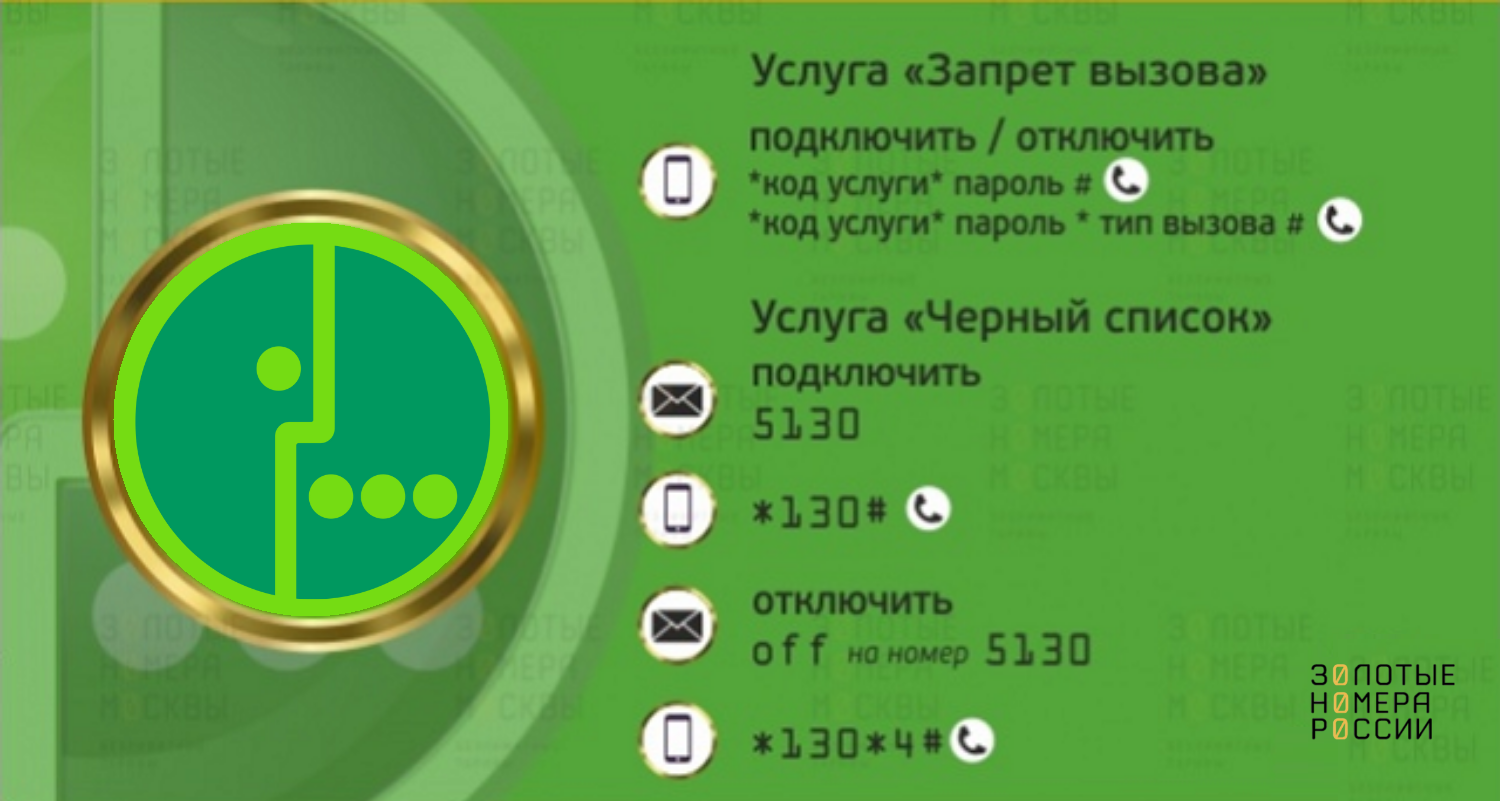
Включить запрет вызовов или убрать его, можно с использованием команды на своем телефоне, а также пароля, который необходимо ввести в команде. Подключить услугу запрета вызовов можно добавив первое условия для блокировки. По умолчанию на МегаФон используется пароль запрета вызовов состоящий из четырех единиц, его можно изменить через меню устройства при необходимости. Узнать код запретов вызовов на МегаФон можно в таблице.
|
Услуга МегаФон “Запрет услуг связи” |
|||
|
Изменение пароля |
**03*330* пароль * новый пароль * новый пароль # |
||
|
Установка запрета |
* код запрета * пароль * тип соединения # |
||
|
Проверка установки запрета |
*# код запрета # |
||
|
Отмена установленных запретов |
# код запрета * пароль * тип соединения # |
||
|
Коды запрета |
Тип соединений |
||
|
Все исходящие звонки |
33 |
Все |
10 |
|
Исходящие международные звонки |
331 |
Голосовые |
11 |
|
Все входящие звонки |
35 |
Факс |
13 |
|
Все входящие в роуминге |
351 |
Данные |
21 |
Стоит помнить, что запрет вызовов позволяет блокировать все исходящие вызовы со своего номера телефона, но невозможно заблокировать вызовы на один или несколько определенных номеров.
Главными отличиями “Черного списка” на МегаФон, является стоимость один рубль в день, и возможность добавить до ста номеров абонентов, с которых можно запретить входящие вызовы. Управлять услугой можно по USSD- меню *130#.
Существенно отличается подход у билайна к аналогичным услугам. Так, “Запрещение вызовов”, хоть и практически аналогична таковым у остальных операторов, но как и у МТС имеет абонплату, и платеж за подключение. Для постоплатных клиентов она подключается автоматически в роуминге.

Управление происходит с помощью специальных кодов, а стандартный пароль состоит из четырех нулей. С их помощью можно и отменить все запреты входящих и исходящих вызовов на своем телефоне.
|
Услуга билайн “Запрещение вызова” |
|
|
Изменение пароля |
**03* пароль * новый пароль * новый пароль # |
|
Установка запрета |
* код запрета * пароль # |
|
Проверка установки запрета |
*# код запрета # |
|
Отмена установленных запретов |
# код запрета * пароль # |
|
Коды запрета |
|
|
Все исходящие звонки |
33 |
|
Исходящие международные звонки |
331 |
|
Все входящие звонки |
35 |
|
Все входящие в роуминге |
351 |
Существенно ограничены возможности “Черного списка”, поскольку можно внести только сорок отдельных номеров, на которые доступно поставить запрет входящих вызовов. Оплачивается услуга по 1,01 рубля в день на предоплате, а на постоплате по 30,5 рубля в месяц. Дополнительно оплачивается и добавление номеров — 3,05 рубля за каждый. Управление услугой осуществляется по USSD *110*051#, а получить подробную информацию можно по номеру 0603.
Сотовый оператор не выводит запрет на совершение и прием вызовов как отдельную услугу. Однако это не означает, что пользоваться запретами недоступно. Вы уже обратили внимание, что услуга у всех операторов действует с использованием абсолютно одинаковых запросов, несмотря на то что некоторые из них берут за услугу плату?
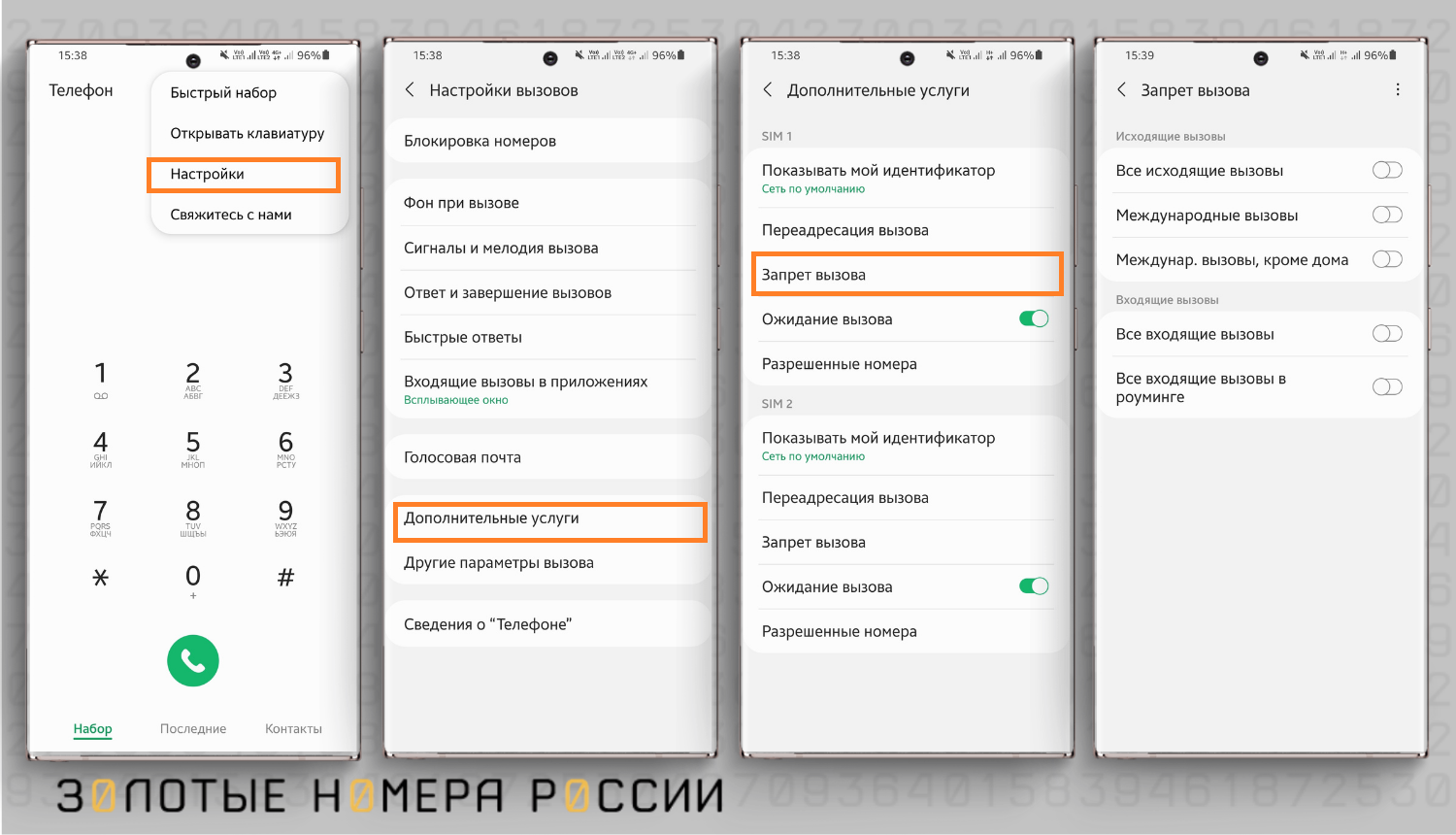
Если у вас номер Теле2, то вам не потребуется активировать дополнительную запрещающую услугу. Достаточно воспользоваться настройкой через меню своего телефона, либо использовать стандартные команды, которые являются базовыми для всех операторов связи.
|
Как установить запрет вызовов на Tele2 |
|
|
Изменение пароля |
**03* пароль * новый пароль * новый пароль # |
|
Установка запрета |
* код запрета * пароль # |
|
Проверка установки запрета |
*# код запрета # |
|
Отмена установленных запретов |
# код запрета * пароль # |
|
Коды запрета |
|
|
Все исходящие звонки |
33 |
|
Исходящие международные звонки |
331 |
|
Все входящие звонки |
35 |
|
Все входящие в роуминге |
351 |
А вот блокировка вызовов с определенных номеров, у оператора предлагается на основе формирования вашего “Чёрного списка” телефонных номеров. Подключается опция по команде *220*1#, и стоит 3 рубля в сутки.
Максимально допустимое количество телефонов для блокирования составляет на Теле2 двести номеров. Добавление каждого номера оплачивается по тарифу 1,60 рубля.
Услуга, позволяющая устанавливать запрет на входящие и исходящие звонки, удобна для разных категорий абонентов, и разных жизненных ситуаций, но главное выключить запрет, когда в нем нет необходимости. Многие абоненты сталкиваются с ситуацией, когда невозможны исходящие звонки, по причине того, что остался включен запрет вызовов. Поэтому важно правильно использовать команды, чтобы выключить запрет на входящие вызовы, или убрать блокировку на исходящие. Также при активации и настройке услуги, необходимо отключить все остальные переадресации по своему номеру для ее корректной работы.
Недостатком услуги запрета вызовов является то, что его нельзя поставить на один номер телефона отдельно, а “Черный список” позволяет ограничивать только входящие звонки.
При внесении номеров в черный список не стоит переживать, что когда абонент будет звонить на номер станет понятно, что на него установлен запрет. При звонке озвучивается стандартное сообщение оператора об отсутствии связи. Однако стоит учитывать, что услуга платная, и при недостаточной сумме средств для ее оплаты, вызовы с запретных номеров будут поступать.